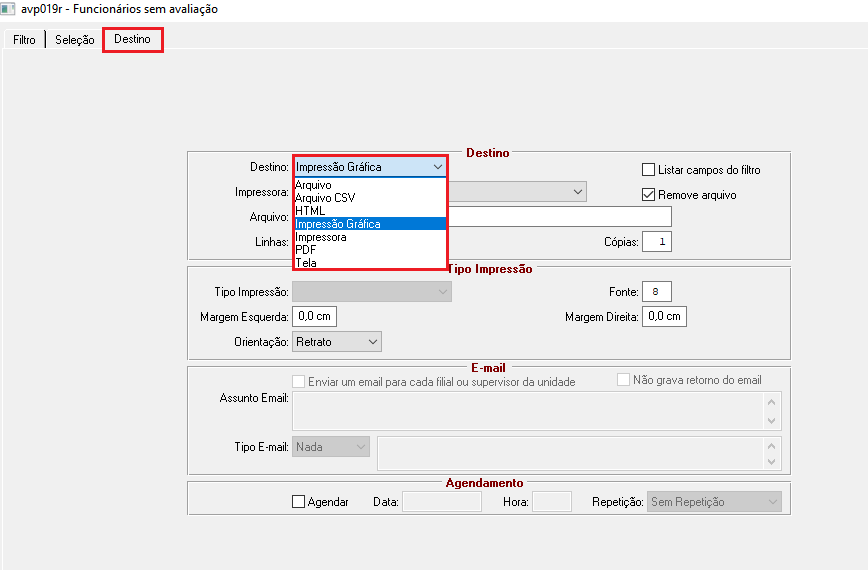Mudanças entre as edições de "Funcionários sem avaliação"
| Linha 12: | Linha 12: | ||
'''2º Passo''' - Ao seguir os passos destacados acima, o usuário obterá acesso a tela do programa: '''"avp019r - Funcionários sem Avaliação"''', conforme a seguir:<br> | '''2º Passo''' - Ao seguir os passos destacados acima, o usuário obterá acesso a tela do programa: '''"avp019r - Funcionários sem Avaliação"''', conforme a seguir:<br> | ||
| − | [[Arquivo: menudoavp11.png]] | + | [[Arquivo: menudoavp11.png]]<br> |
'''Questionário''': Aqui, o usuário obterá um campo para filtrar apenas o questionário que deseja filtrar para emitir o relatório dos colaboradores sem Avaliação realizada.<br> | '''Questionário''': Aqui, o usuário obterá um campo para filtrar apenas o questionário que deseja filtrar para emitir o relatório dos colaboradores sem Avaliação realizada.<br> | ||
'''Mais''': Aqui, o usuário obterá mais campos para filtrar apenas os questionários que deseja, em coletivo.<br> | '''Mais''': Aqui, o usuário obterá mais campos para filtrar apenas os questionários que deseja, em coletivo.<br> | ||
'''Admissão''': Nestes campos, o usuário irá inserir a data de admissão inicial e final para filtrar os empregados para sair no relatório de colabores sem Avaliação realizada.<br> | '''Admissão''': Nestes campos, o usuário irá inserir a data de admissão inicial e final para filtrar os empregados para sair no relatório de colabores sem Avaliação realizada.<br> | ||
| − | '''Não listar a coluna da situação''': Selecionar este campo, caso o usuário, na hora de emitir o relatório, não queira que saia a coluna com a informação da situação atual do Empregado. Ex: ativo, demitido, afastado e etc...<br> | + | '''Não listar a coluna da situação''': Selecionar este campo, caso o usuário, na hora de emitir o relatório, não queira que saia a coluna com a informação da situação atual do Empregado. Ex: ativo, demitido, afastado e etc...<br><br> |
| − | '''3º Passo''' - Na segunda aba do programa, o usuário obterá a possibilidade filtrar o relatório por: Empregado, Empresa, Filial, Unidade, Turno e Situação, veja:<br> | + | '''3º Passo''' - Na segunda aba do programa, o usuário obterá a possibilidade de filtrar o relatório por: Empregado, Empresa, Filial, Unidade, Turno e Situação, veja:<br> |
[[Arquivo: avpselecao.png]]<br><br> | [[Arquivo: avpselecao.png]]<br><br> | ||
| + | |||
| + | '''4º Passo''' - Na terceira aba do programa, o usuário obterá a possibilidade de selecionar o tipo de emissão do relatório em: Arquivo, Arquivo CSV, HTML, Impressão Gráfica, Impressora, PDF e Tela:<br> | ||
| + | [[Arquivo: avpfiltro.png]]<br><br> | ||
Edição das 11h23min de 3 de fevereiro de 2023
Para o que é utilizado?
O programa "avp019r - Funcionários sem Avaliação", é um programa responsável em emitir um relatório informativo de Empregados sem Avaliação Pessoal, dentro do Módulo: "Avaliação de Pessoal".
Como utilizar?
1º Passo - O acesso ao programa "avp019r - Funcionários sem Avaliação" está disponível no "Menu Geral" do Sistema AdmRH. Para acessá-lo o usuário deverá seguir os seguintes passos: "Menu Geral > Avaliação de Pessoal > Relatórios > Empregados sem Avaliação", conforme mostra a imagem abaixo:

2º Passo - Ao seguir os passos destacados acima, o usuário obterá acesso a tela do programa: "avp019r - Funcionários sem Avaliação", conforme a seguir:
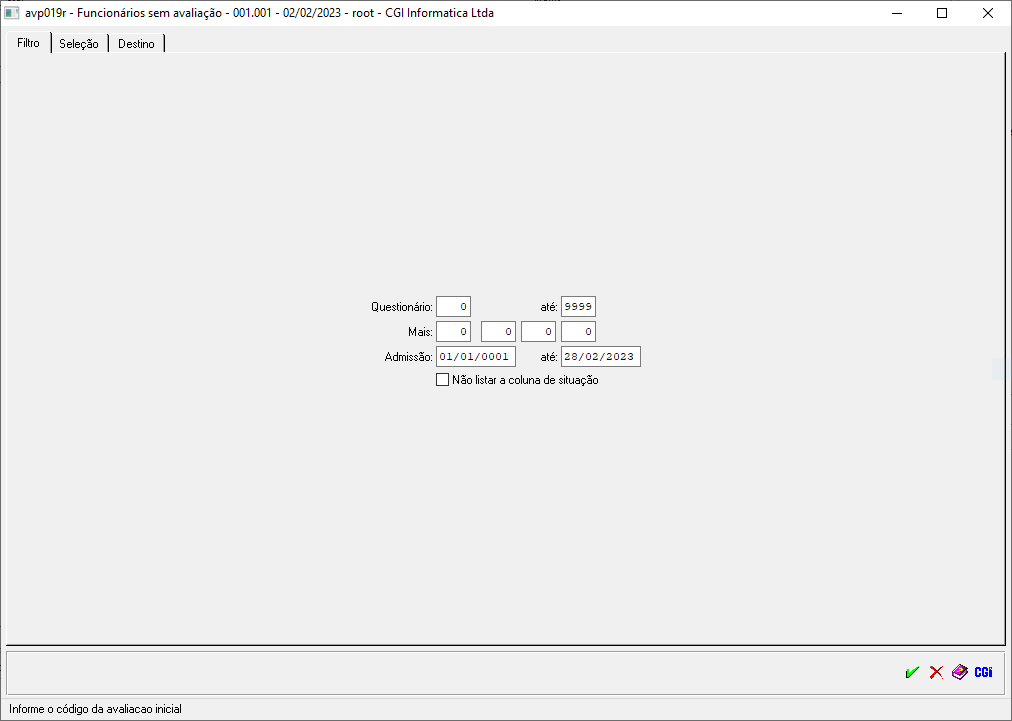
Questionário: Aqui, o usuário obterá um campo para filtrar apenas o questionário que deseja filtrar para emitir o relatório dos colaboradores sem Avaliação realizada.
Mais: Aqui, o usuário obterá mais campos para filtrar apenas os questionários que deseja, em coletivo.
Admissão: Nestes campos, o usuário irá inserir a data de admissão inicial e final para filtrar os empregados para sair no relatório de colabores sem Avaliação realizada.
Não listar a coluna da situação: Selecionar este campo, caso o usuário, na hora de emitir o relatório, não queira que saia a coluna com a informação da situação atual do Empregado. Ex: ativo, demitido, afastado e etc...
3º Passo - Na segunda aba do programa, o usuário obterá a possibilidade de filtrar o relatório por: Empregado, Empresa, Filial, Unidade, Turno e Situação, veja:
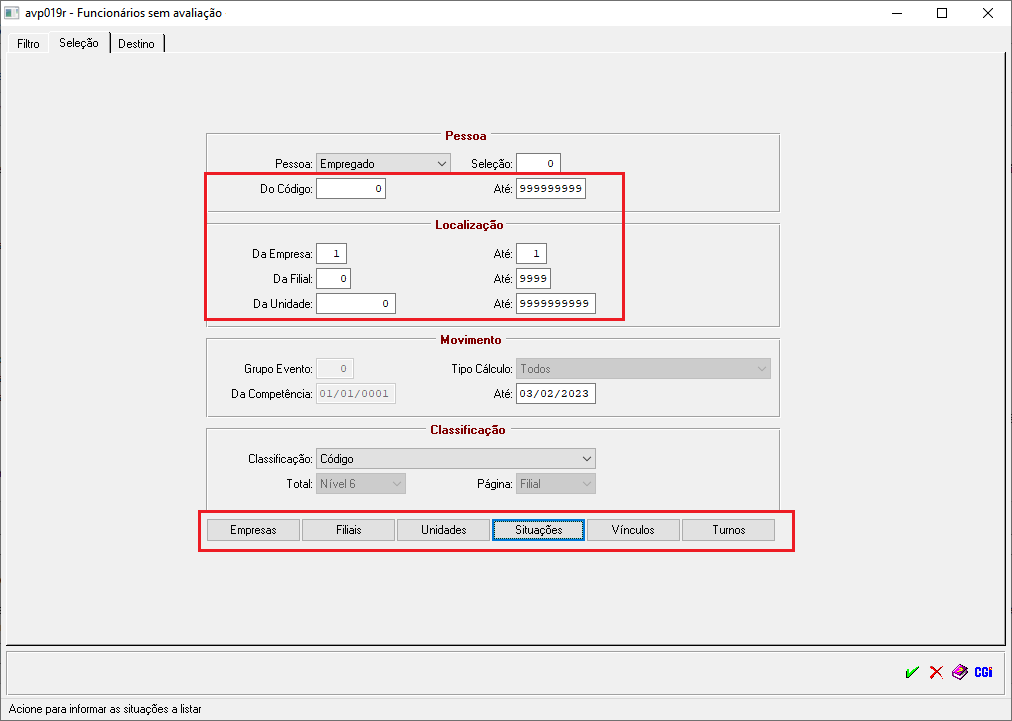
4º Passo - Na terceira aba do programa, o usuário obterá a possibilidade de selecionar o tipo de emissão do relatório em: Arquivo, Arquivo CSV, HTML, Impressão Gráfica, Impressora, PDF e Tela: